ข้อมูลเฉลี่ยในช่วงที่ไม่ติดกันหลายช่วงใน Excel
ใน Excel คุณสามารถใช้ฟังก์ชัน AVERAGE เพื่อคำนวณค่าเฉลี่ยในช่วงที่เลือกได้ แต่บางครั้งค่าจะอยู่ในช่วงที่ไม่ติดกันซึ่งจำเป็นต้องคำนวณในกรณีนี้คุณจะเฉลี่ยค่าเหล่านี้ในหลายช่วงได้อย่างรวดเร็วรวมถึงศูนย์หรือไม่รวมศูนย์ใน Excel ได้อย่างไร

ข้อมูลเฉลี่ยในช่วงที่ไม่ติดกันหลายช่วงรวมทั้งศูนย์
ข้อมูลเฉลี่ยในช่วงที่ไม่ติดกันหลายช่วงไม่รวมศูนย์
บทเรียนเพิ่มเติมเกี่ยวกับการคำนวณ ...
ข้อมูลเฉลี่ยในช่วงที่ไม่ติดกันหลายช่วงรวมทั้งศูนย์
หากคุณต้องการเฉลี่ยข้อมูลในหลายช่วงที่ไม่ติดกันสมมติว่าคุณต้องการเฉลี่ยช่วง A1: B7, C2: D5 และ E2: F6 ตามภาพด้านล่างที่แสดงคุณสามารถทำได้ตามขั้นตอนด้านล่าง:
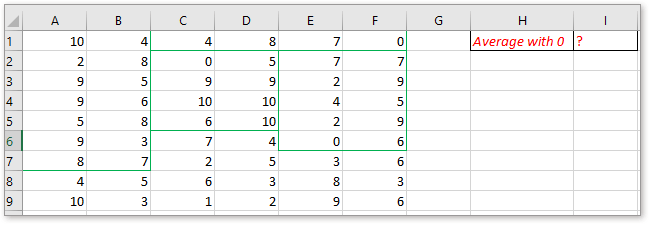
1. เพิ่มช่วงทีละรายการในฟังก์ชัน AVERAGE
พิมพ์หรือคัดลอกสูตรนี้:
=AVERAGE(A1:B7,C2:D5,E2:F6)
การใช้จุลภาคเพื่อแยกช่วงที่ไม่ติดกันในสูตรคุณสามารถเพิ่มช่วงได้มากเท่าที่คุณต้องการ

ข่าวประชา เข้าสู่ กุญแจ

2. กำหนดชื่อช่วงเป็นช่วงที่ไม่ติดกัน
หากคุณไม่ต้องการเพิ่มการอ้างอิงหลายช่วงในฟังก์ชัน AVERAGE คุณสามารถตั้งชื่อช่วงให้กับช่วงที่คุณต้องการคำนวณก่อนได้ กดปุ่ม Ctrl ค้างไว้เพื่อเลือกช่วงที่คุณต้องการเฉลี่ยจากนั้นไปที่กล่องชื่อ (ทางด้านซ้ายของแถบสูตร) พิมพ์ชื่อจากนั้นกดปุ่ม Enter เพื่อกำหนด ดูภาพหน้าจอ:
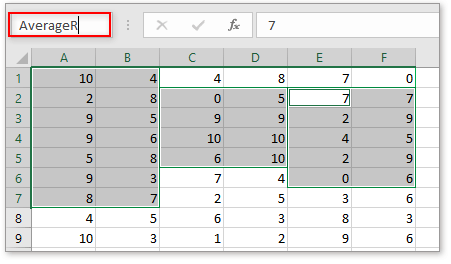
จากนั้นพิมพ์สูตรนี้ในเซลล์
=AVERAGE(AverageR)
ข่าวประชา เข้าสู่ กุญแจ
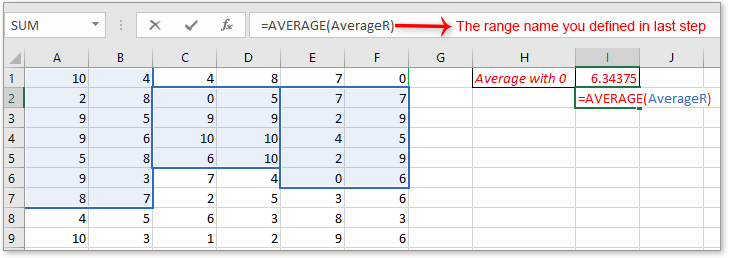
|
เคล็ดลับ: หากคุณมีปัญหาในการจำสูตรที่ซับซ้อนนี่คือ ข้อความอัตโนมัติ เครื่องมือของ Kutools สำหรับ Excel สามารถบันทึกสูตรทั้งหมดที่คุณใช้ในบานหน้าต่างสำหรับคุณจากนั้นคุณสามารถใช้ซ้ำได้ทุกที่ทุกเวลาสิ่งที่คุณต้องทำคือเปลี่ยนการอ้างอิงให้ตรงกับความต้องการที่แท้จริงของคุณ คลิกเพื่อดาวน์โหลดฟรีทันที. |
ข้อมูลเฉลี่ยในช่วงที่ไม่ติดกันหลายช่วงไม่รวมศูนย์
หากคุณต้องการเฉลี่ยค่าในช่วงที่ไม่ติดกันโดยไม่รวม 0 คุณสามารถใช้สูตรด้านล่าง:
=SUM(A1:B7,C2:D5,E2:F6)/INDEX(FREQUENCY((A1:B7,C2:D5,E2:F6),0),2)
กดปุ่ม Enter
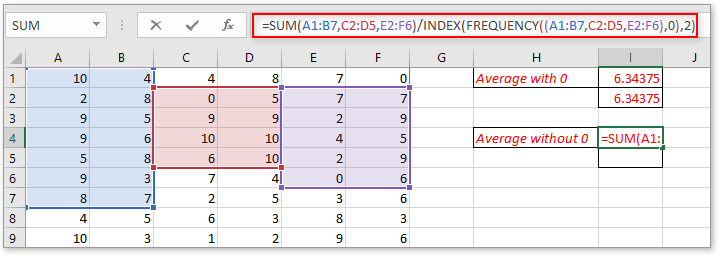
นอกจากนี้คุณสามารถกำหนดช่วงเป็นชื่อช่วงจากนั้นใช้สูตร
=SUM(AverageR)/INDEX(FREQUENCY((AverageR),0),2)
AverageR คือชื่อช่วงที่คุณกำหนดสำหรับช่วง A1: B7, C2: D5 และ E2: F6 กด เข้าสู่ กุญแจ
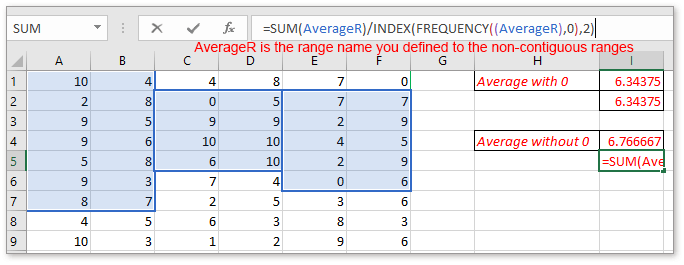
หมายเหตุ: สูตรทั้งสองที่แนะนำในส่วนนี้ไม่เหมาะสำหรับคำนวณค่าเฉลี่ยของช่วงที่มีค่าลบ
ดาวน์โหลดไฟล์ตัวอย่าง
คลิกเพื่อดาวน์โหลดไฟล์ตัวอย่าง
นับ / รวมเซลล์ที่มากกว่า แต่น้อยกว่าจำนวน
ใน articl นี้มีวิธีการนับหรือรวมเซลล์ที่มากกว่าหรือน้อยกว่าจำนวนที่ระบุ
รวมแถว / คอลัมน์อื่น ๆ หรือที่ n ใน Excel
อย่างที่เราทราบกันดีว่าเราสามารถใช้ฟังก์ชัน Sum เพื่อเพิ่มรายการเซลล์ได้ แต่บางครั้งเราจำเป็นต้องรวมเซลล์อื่น ๆ ทั้งหมดเพื่อจุดประสงค์บางอย่างและ Excel ไม่มีฟังก์ชันมาตรฐานที่อนุญาตให้เรารวมเซลล์ที่ n ทุกเซลล์ได้ ในสถานการณ์นี้เราจะรวมแถว / คอลัมน์อื่น ๆ หรือที่ n ใน Excel ได้อย่างไร?
สรุปข้อมูลจากแผ่นงาน / สมุดงานลงในแผ่นงานเดียว
สมมติว่าคุณมีสมุดงานที่มีหลายแผ่นงานและแต่ละแผ่นงานมีเค้าโครงเหมือนกัน และตอนนี้คุณต้องรวมแผ่นงานหลายแผ่นและคำนวณผลลัพธ์สุดท้ายลงในแผ่นงานหลักคุณจะรวมหรือสรุปข้อมูลจากแผ่นงานหรือสมุดงานหลายแผ่นลงในแผ่นงานหลักได้อย่างไร
ค่าเฉลี่ยตามวันในสัปดาห์ใน Excel
ใน Excel คุณเคยพยายามคำนวณค่าเฉลี่ยของหมายเลขรายการขึ้นอยู่กับวันใดในสัปดาห์หรือไม่?
เครื่องมือเพิ่มประสิทธิภาพการทำงานในสำนักงานที่ดีที่สุด
Kutools สำหรับ Excel แก้ปัญหาส่วนใหญ่ของคุณและเพิ่มผลผลิตของคุณได้ถึง 80%
- ซุปเปอร์ฟอร์มูล่าบาร์ (แก้ไขข้อความและสูตรหลายบรรทัดได้อย่างง่ายดาย); การอ่านเค้าโครง (อ่านและแก้ไขเซลล์จำนวนมากได้อย่างง่ายดาย); วางลงในช่วงที่กรองแล้ว...
- ผสานเซลล์ / แถว / คอลัมน์ และการเก็บรักษาข้อมูล แยกเนื้อหาของเซลล์ รวมแถวที่ซ้ำกันและผลรวม / ค่าเฉลี่ย... ป้องกันเซลล์ซ้ำ; เปรียบเทียบช่วง...
- เลือกซ้ำหรือไม่ซ้ำ แถว; เลือกแถวว่าง (เซลล์ทั้งหมดว่างเปล่า); Super Find และ Fuzzy Find ในสมุดงานจำนวนมาก สุ่มเลือก ...
- สำเนาถูกต้อง หลายเซลล์โดยไม่เปลี่ยนการอ้างอิงสูตร สร้างการอ้างอิงอัตโนมัติ ถึงหลายแผ่น ใส่สัญลักษณ์แสดงหัวข้อย่อย, กล่องกาเครื่องหมายและอื่น ๆ ...
- แทรกสูตรที่ชื่นชอบและรวดเร็ว, ช่วงแผนภูมิและรูปภาพ; เข้ารหัสเซลล์ ด้วยรหัสผ่าน; สร้างรายชื่อผู้รับจดหมาย และส่งอีเมล ...
- แยกข้อความ, เพิ่มข้อความ, ลบตามตำแหน่ง, ลบ Space; สร้างและพิมพ์ผลรวมย่อยของเพจ แปลงระหว่างเนื้อหาของเซลล์และความคิดเห็น...
- ซุปเปอร์ฟิลเตอร์ (บันทึกและใช้โครงร่างตัวกรองกับแผ่นงานอื่น ๆ ); การเรียงลำดับขั้นสูง ตามเดือน / สัปดาห์ / วันความถี่และอื่น ๆ ตัวกรองพิเศษ โดยตัวหนาตัวเอียง ...
- รวมสมุดงานและแผ่นงาน; ผสานตารางตามคอลัมน์สำคัญ แยกข้อมูลออกเป็นหลายแผ่น; Batch แปลง xls, xlsx และ PDF...
- การจัดกลุ่มตาราง Pivot ตาม จำนวนสัปดาห์วันในสัปดาห์และอื่น ๆ ... แสดงปลดล็อกเซลล์ที่ถูกล็อก ด้วยสีที่ต่างกัน เน้นเซลล์ที่มีสูตร / ชื่อ...

- เปิดใช้งานการแก้ไขและอ่านแบบแท็บใน Word, Excel, PowerPoint, ผู้จัดพิมพ์, Access, Visio และโครงการ
- เปิดและสร้างเอกสารหลายรายการในแท็บใหม่ของหน้าต่างเดียวกันแทนที่จะเป็นในหน้าต่างใหม่
- เพิ่มประสิทธิภาพการทำงานของคุณ 50% และลดการคลิกเมาส์หลายร้อยครั้งให้คุณทุกวัน!

